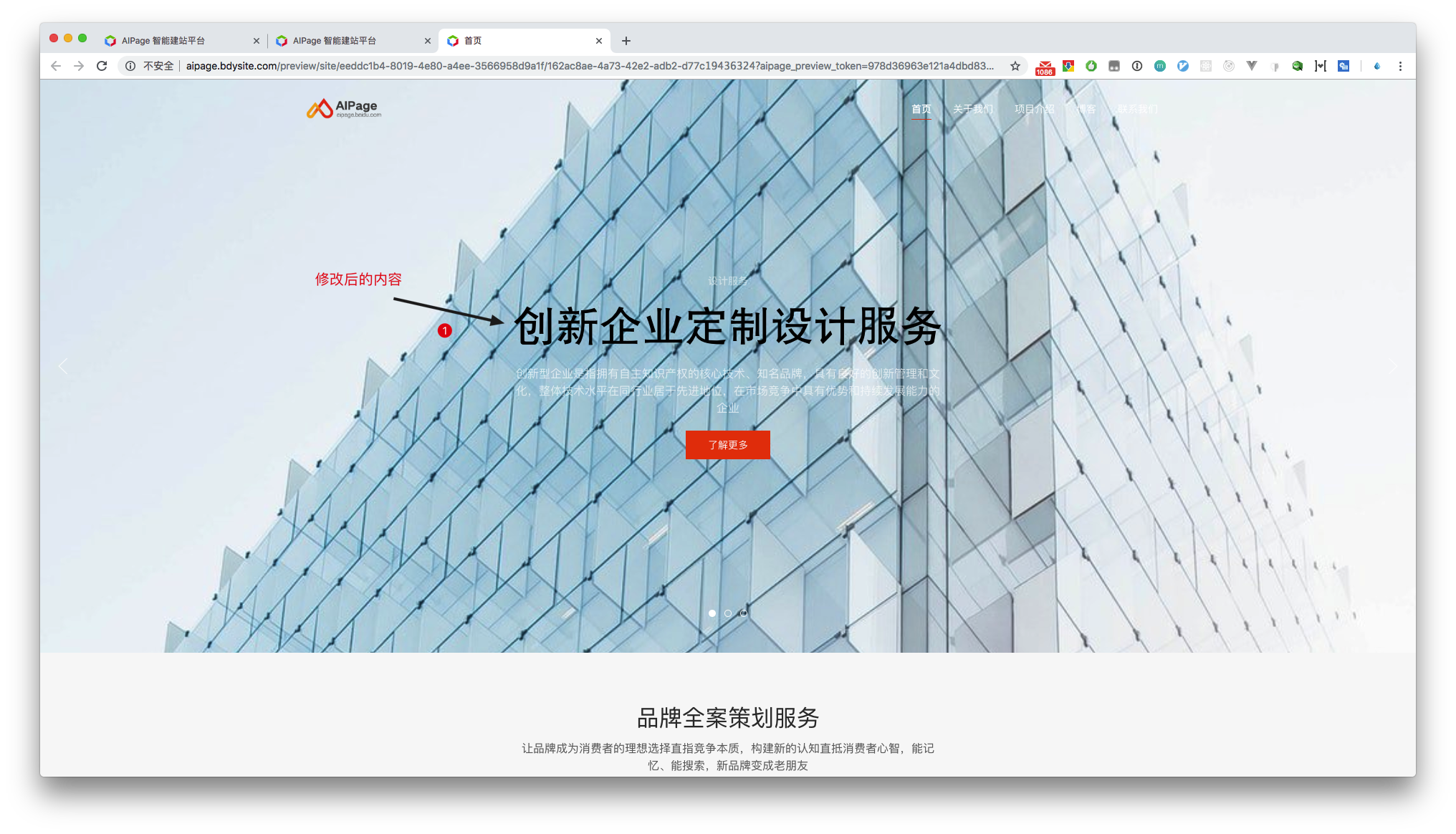创建并预览您的第一个网站
目前百度智能建站平台仅对 chrome 浏览器(谷歌浏览器)进行了全面的兼容性测试,为了获得更好的编辑体验,请先下载谷歌浏览器
通过浏览器访问 https://aipage.baidu.com 进入智能建站首页,点击 我的站点,或者直接通过访问 https://aipage.baidu.com/sites 进入「我的站点」。

进入我的站点之后,就可以对您的账户下的所有站点进行新建,编辑,删除等管理操作。这里是所有操作和页面的入口,操作所有页面后台都可以从这里进入。
登录百度账号
如果您未登录,则必须先登录百度账号才可以进行后续操作。进入「我的站点」以后也会自动跳转至登录页面。
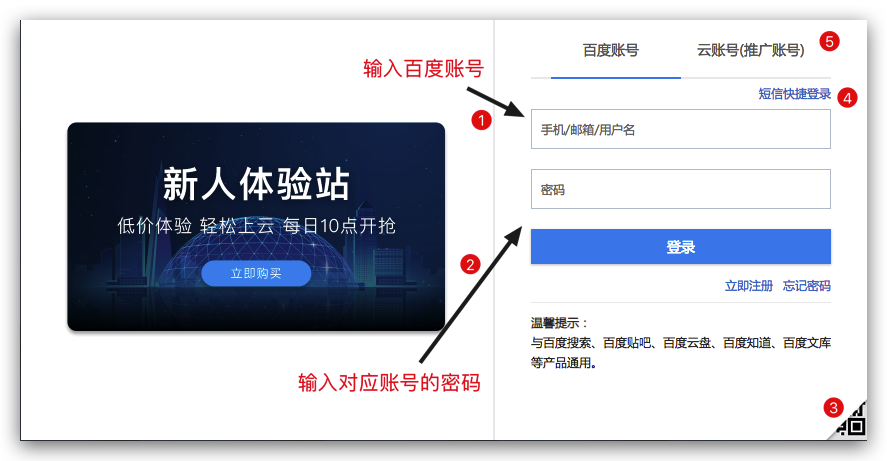
在 1,2 处输入百度账号和对应的密码,点击登录按钮。验证无误并且登录成功就会跳转回「我的站点」页面。
使用须知
这里的百度账号与百度搜索、百度贴吧、百度云盘、百度知道、百度文库等所有百度产品通用。
通过点击图中 3 处的按钮。切换至登录二维码,通过百度系手机应用内扫码操作进行登录。
通过点击图中 5 处的按钮。使用 百度云-云推广账户 登录。目前来说,使用普通百度账号和云推广账号对于体验建站服务来说没有任何区别。
创建网站
登录之后,在「我的站点」页面,您可以在右上角看到您所登录的账号信息。右上方的搜索框可以在您已经创建的页面中进行搜索筛选。

点击左上方的「创建智能建站」按钮,进入创建流程。
您可以通过 1,2 两处的按钮进行切换,选择 使用模版 或者是 智能生成。
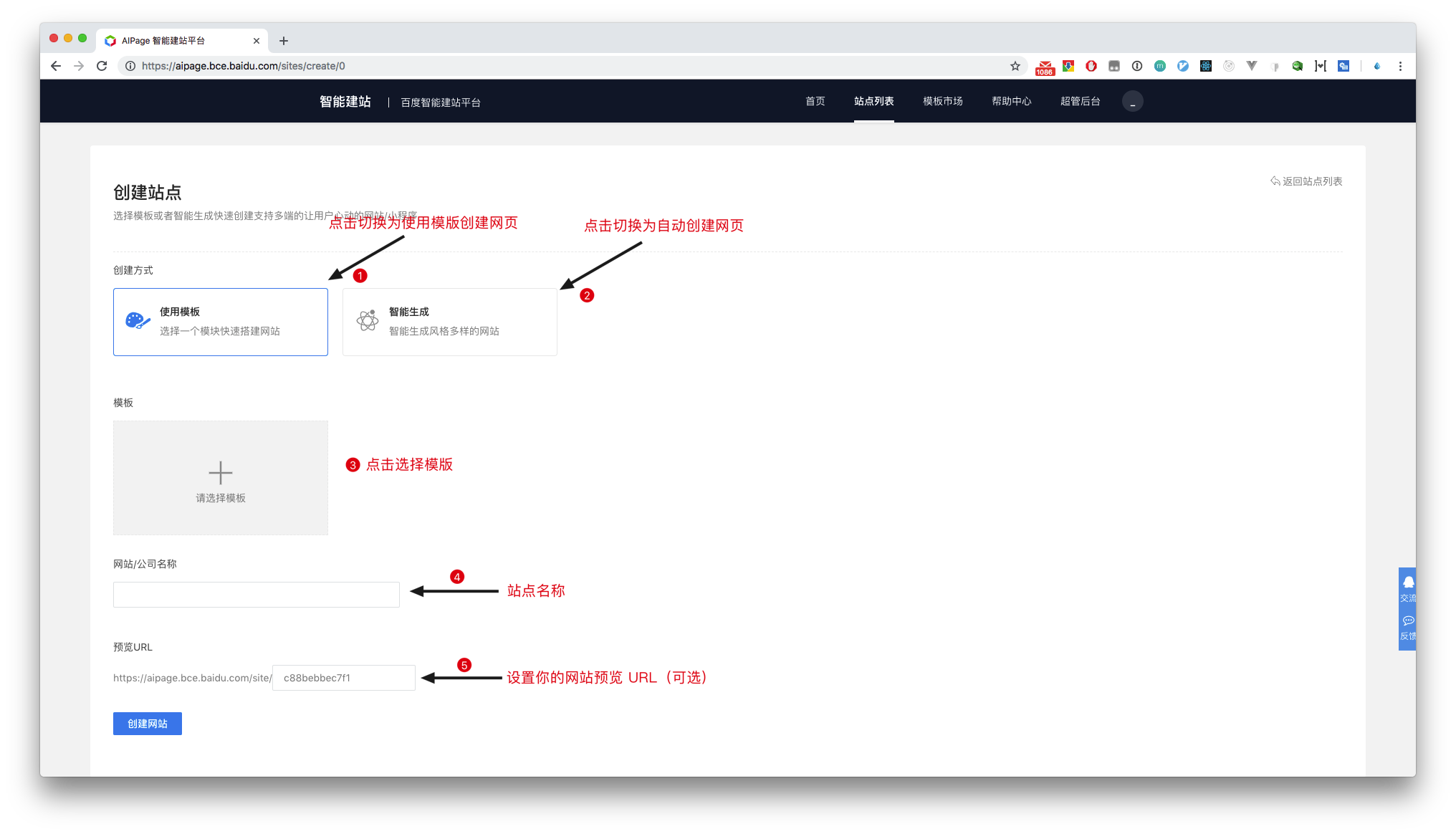
这里以使用模版为例,点击「选择模版」,在众多模版中选择一个并点击选择。
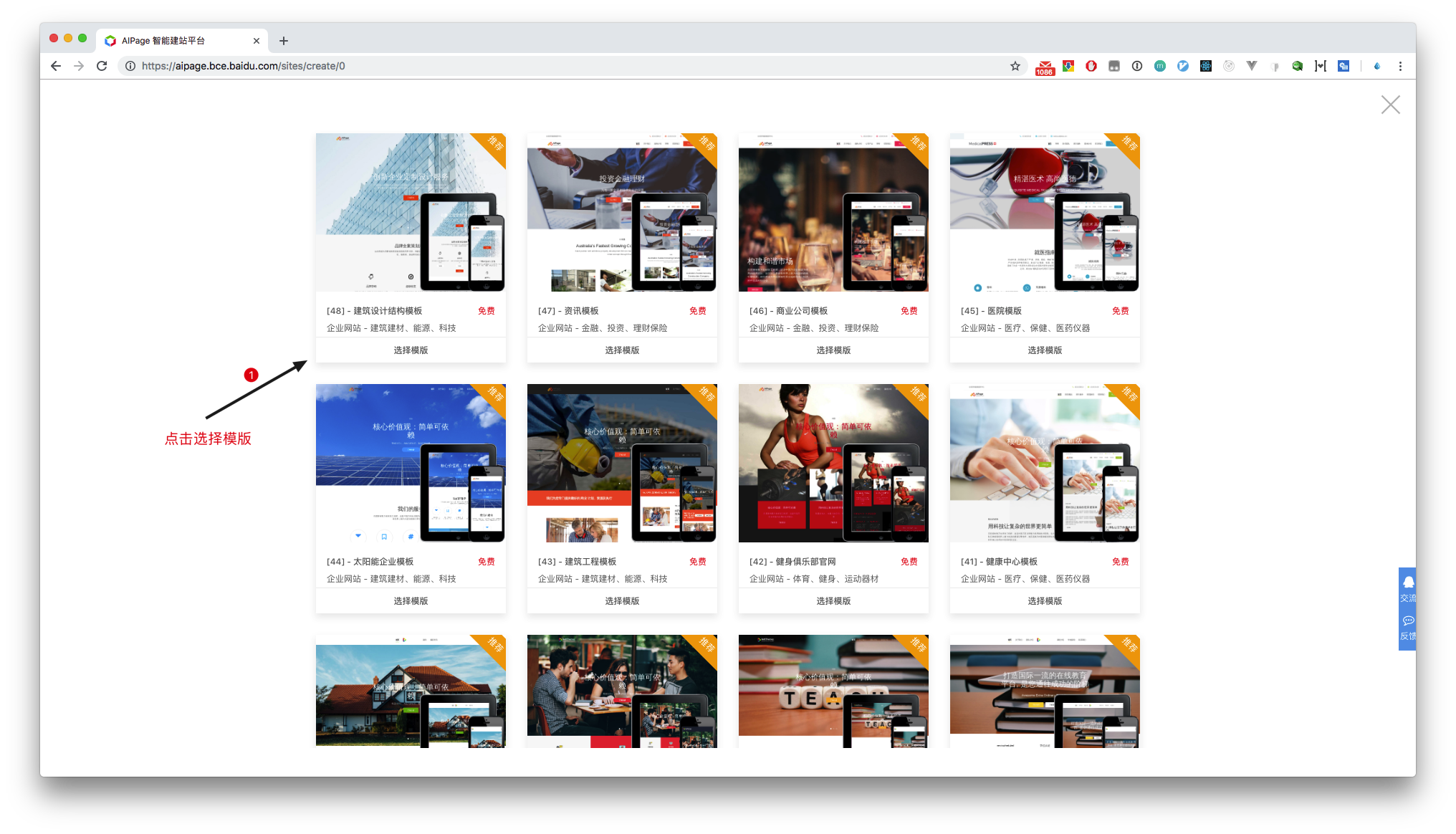
选择成功后,需要继续填写完整网站信息。这里我们的网站名选择为 "模版-创建站点测试" ,您可以根据您的需要填写对应的内容。
注意
“预览 URL”中有部分词语属于 关键词/违禁词 ,我们会进行动态更新,如果您创建网站时使用了这类词语将无法创建。
我们同时也会保留对 已创建站点 预览 URL 修改的权力。
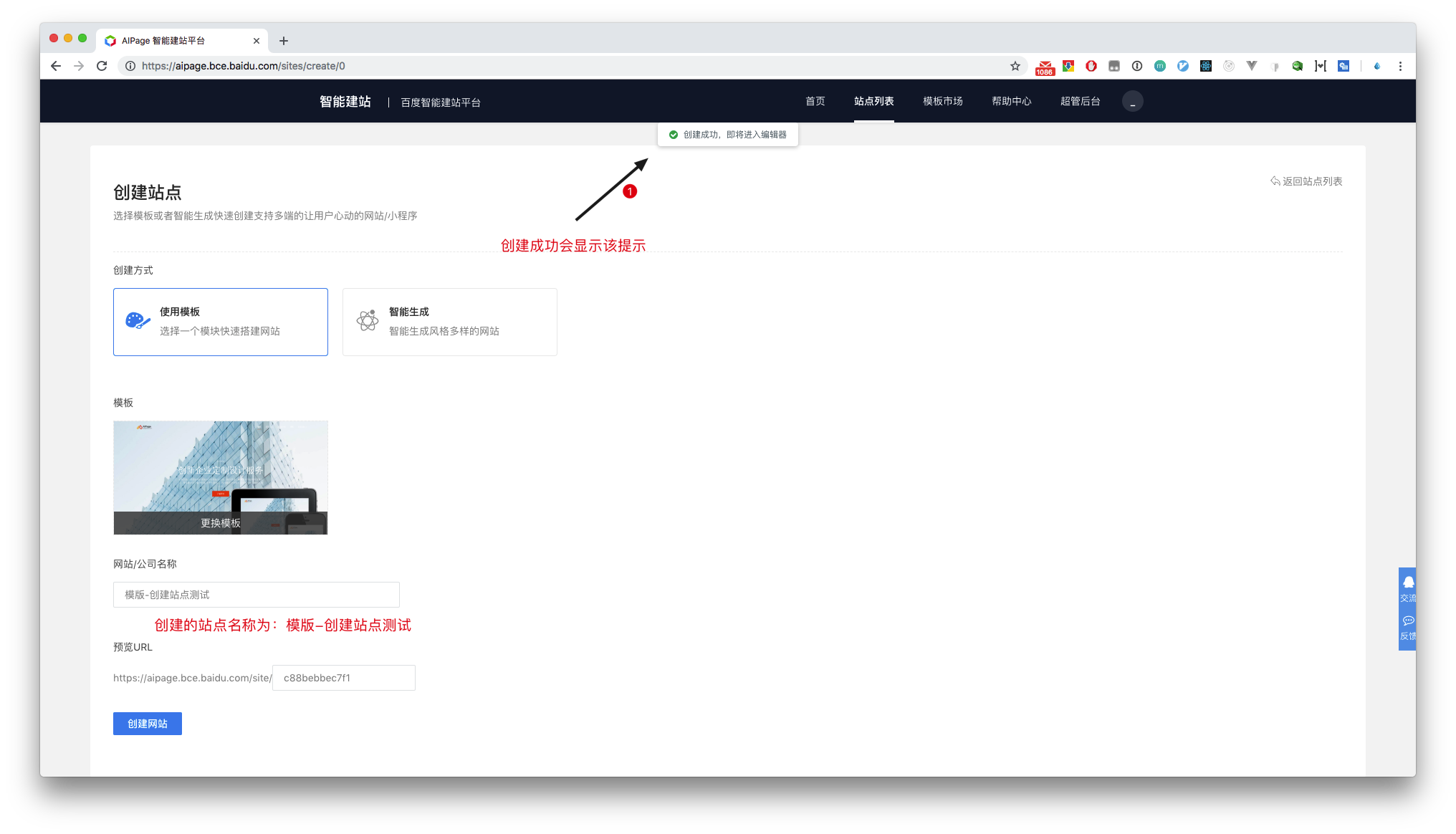
点击创建,稍等片刻会弹出创建成功的提示。创建成功后会自动跳转至该网站的编辑器,您可以直接开始编辑。
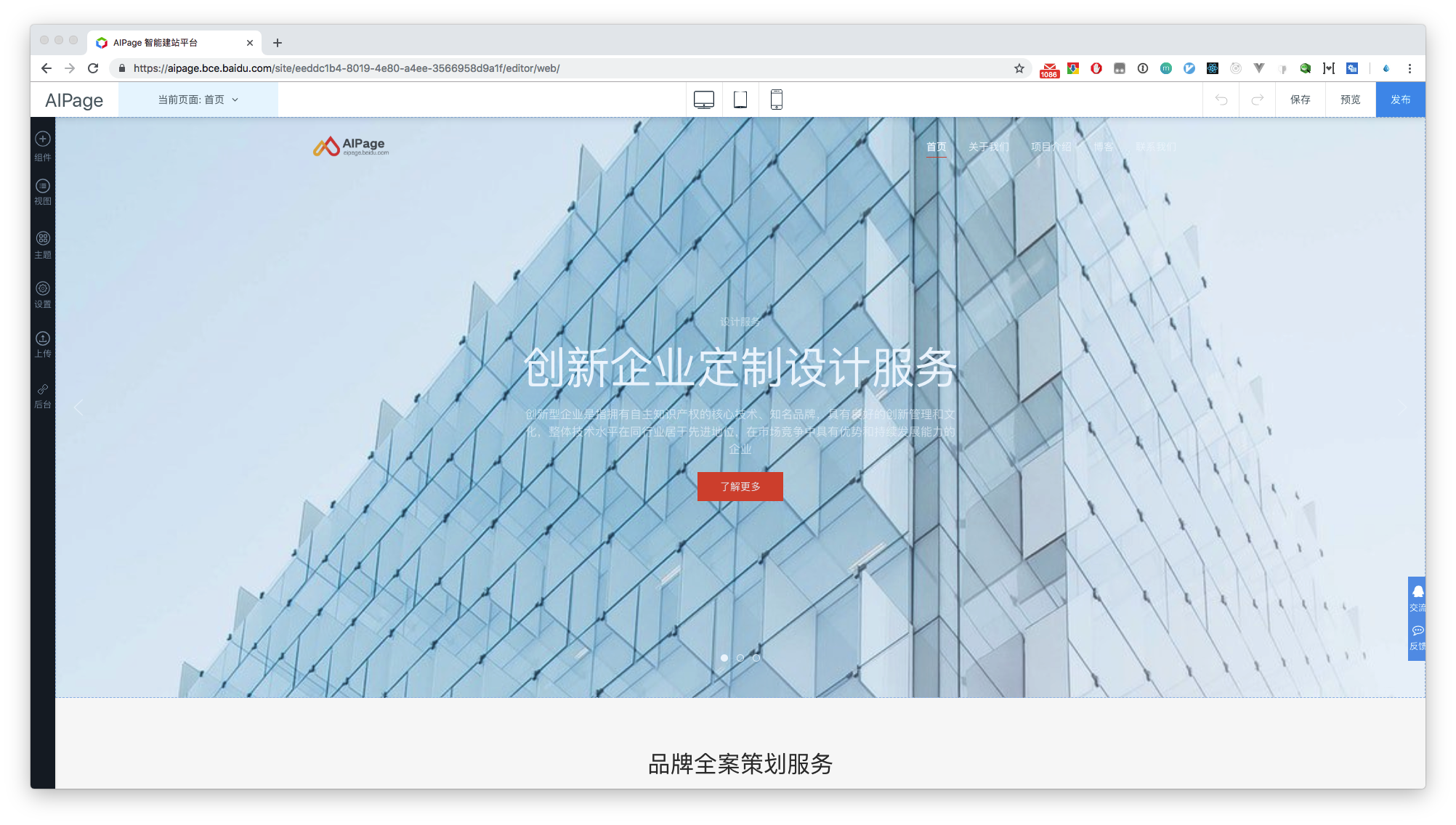
同时,在「我的站点」的列表中也会出现这个站点,站点名称即为我们创建时选择的名字。这里显示的「网站 logo」「套餐类型」「绑定域名」等信息后续均可以在「管理站点」内部进行修改。


编辑并预览
选择刚才已经创建的页面,点击「编辑网站」进入编辑器。点击头部的标题并选中,点击左上方子组件编辑栏中的编辑按钮。
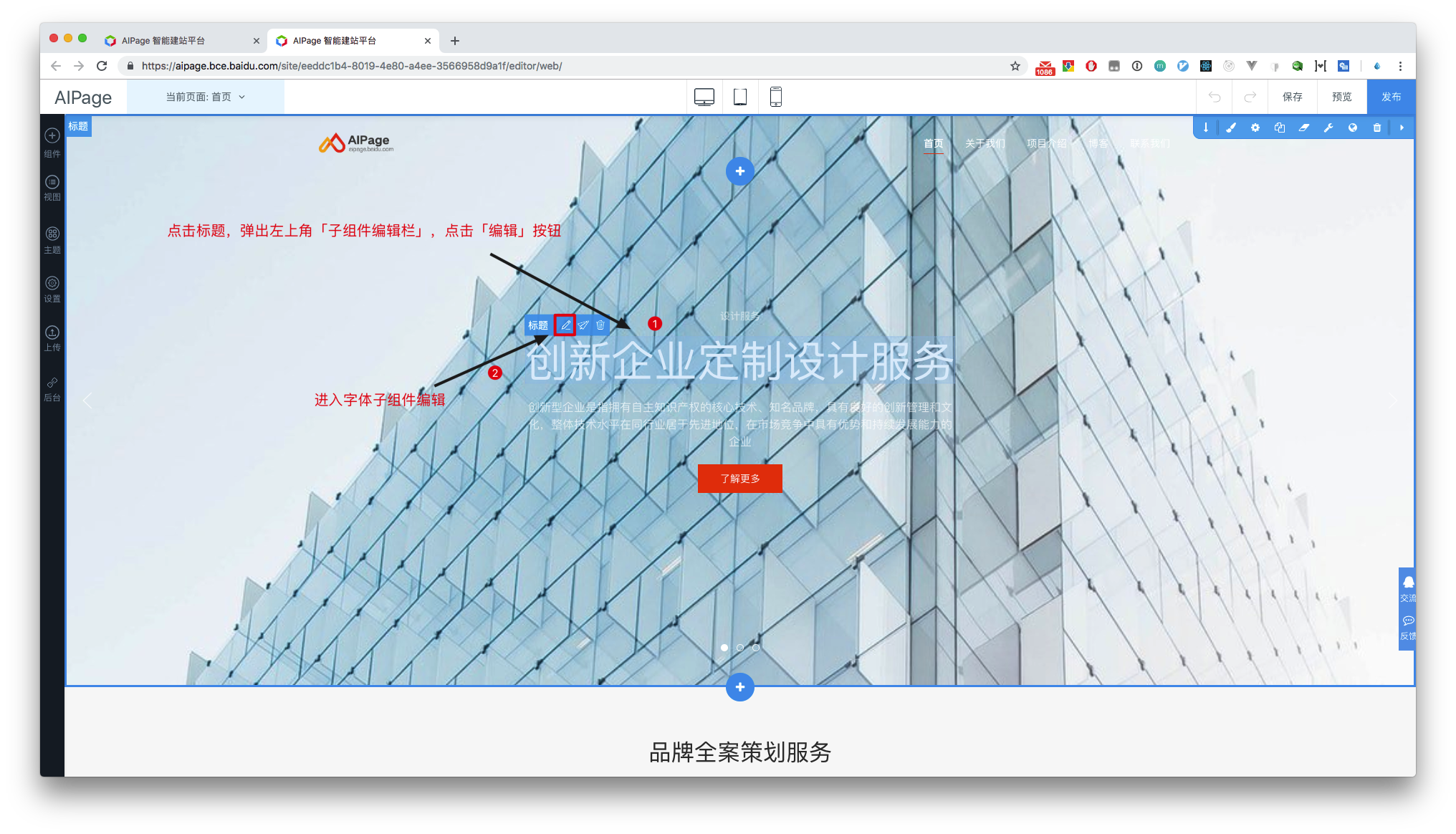
在弹出的编辑框中可以对当前选中内容进行各种文字操作。这里我们更换文字颜色至 黑色,更换字体为 方正黑体简体。
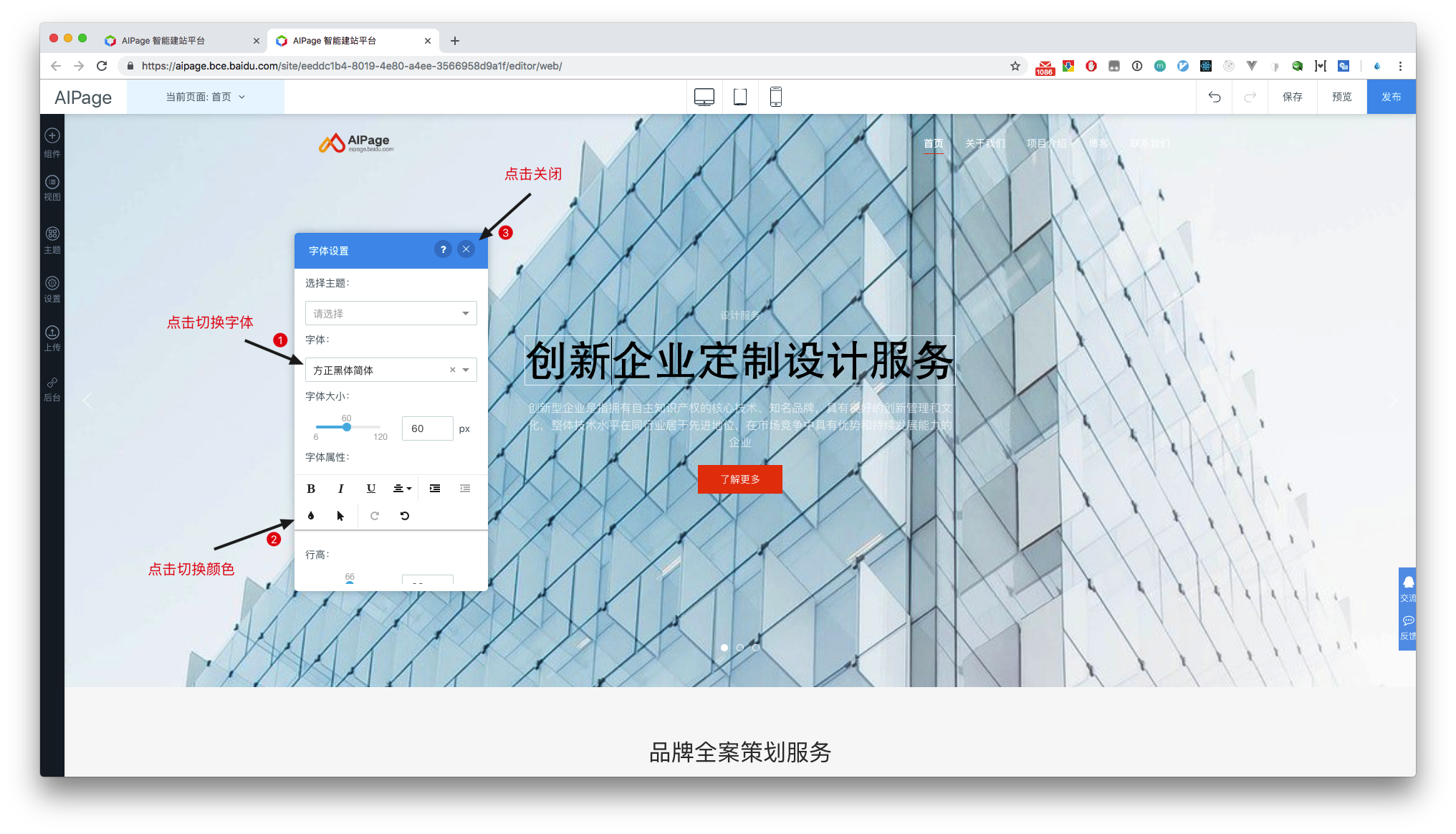
更改完成后,关闭子组件操作栏,点击右上角的保存按钮即可保存操作,保存后点击预览就会在新的窗口内部显示预览页面的详情。
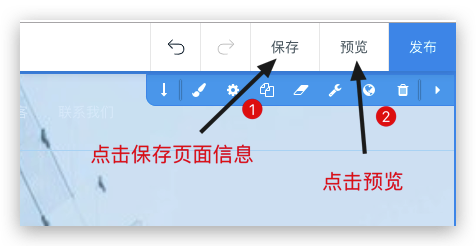
使用须知
每次改动后 5 秒 页面会自动保存一次。鼠标移动至保存按钮,可以查看上次保存的时间。
鼠标移动到预览按钮上,会显示移动端预览页面的二维码,扫描二维码可以进行移动端预览。
预览链接有时间限制。目前每一次保存后,预览链接在 一小时 内有效。如果希望永久访问则需要 绑定域名并发布。
预览时,就会显示我们已经保存过的最新页面内容。